(Beta) Agregar filtros a la pestaña Órdenes de cambio en un financiamiento
Objetivo
Agregar filtros a la tabla en la pestaña Órdenes de cambio en un financiamiento.El filtrado reduce los resultados para que sea más fácil encontrar ciertos ítems en una lista grande.
Aspectos a tener en cuenta
- Permisos de usuario requeridos:
- Permisos de nivel de solo lectura o superior en la herramienta Fondos del proyecto.
Requisitos previos
Pasos
- Navegue hasta la herramienta Fondos del proyecto.
- Busque la financiación en la lista. Luego haga clic en su enlace Número.
- Haga clic en la pestaña Órdenes de cambio de fondos.
- Haga clic en el botón Filtros para abrir el panel "Filtros".
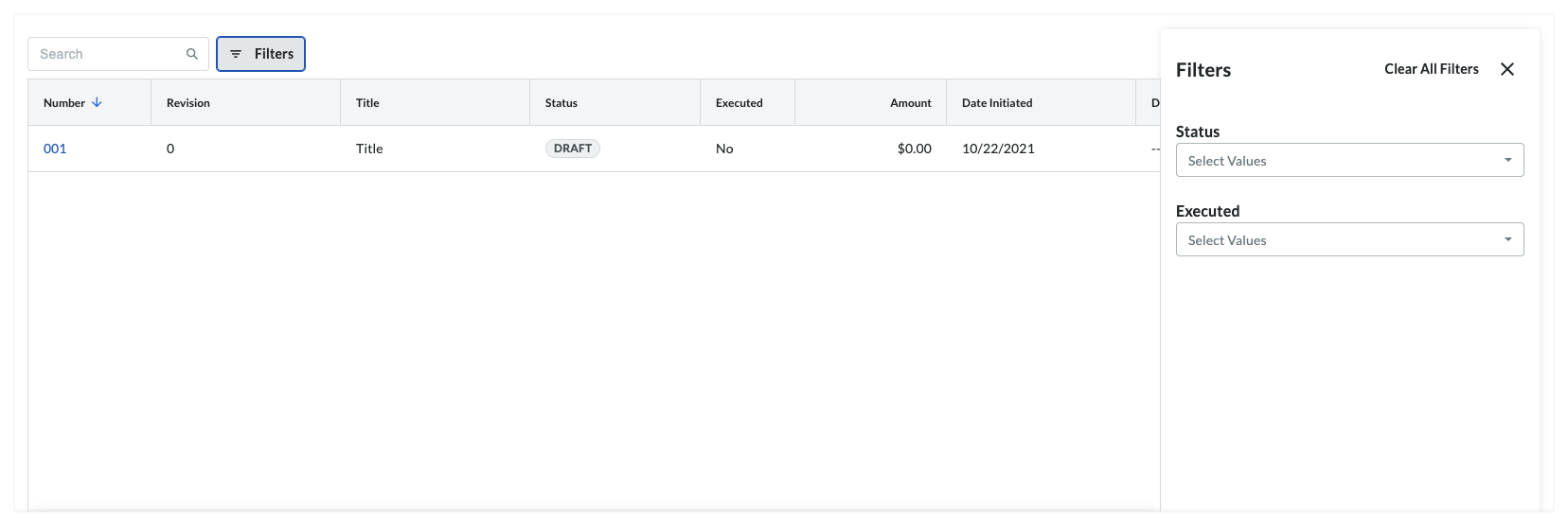
- Seleccione una (1) o más opciones de las listas desplegables "Seleccionar valores":
- Estado.Vea las órdenes de cambio según si el orden de cambio ha sido aprobado, rechazado, en revisión, revisado o aún establecido como borrador. Para obtener más información, consulte ¿Cuáles son los estatus predeterminados para las órdenes de cambio en Procore?
- Ejecutado.Vea las órdenes de cambio según si el orden de cambio se ha ejecutado hasta su finalización o no.
Notas
- Si ningún ítem coincide con el filtro seleccionado, aparecerá un mensaje en el cuerpo de la tabla.
- Algunos filtros solo se aplican a una orden de cambio de fondos (órdenes de cambio de los fondos), solicitud de orden de cambio (SOC) o orden de cambio potencial (OCP). Un banner en la parte superior de la página le informa cuando un filtro no se aplica a un ítem.
- Borre la configuración del filtro de la siguiente manera:
- Para borrar todas las configuraciones, haga clic en Borrar todos los filtros.
O - Para borrar ajustes individuales, haga clic en el menú desplegable del filtro secundario y elimine las marcas de verificación de las opciones individuales.
- Para borrar todas las configuraciones, haga clic en Borrar todos los filtros.



 La herramienta Fondos está disponible como una
La herramienta Fondos está disponible como una